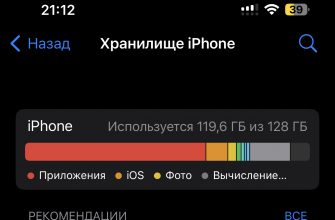Хоть Chrome OS и создана для того, чтобы быть простой и понятной, у нее все же есть в запасе мощный инструмент в виде командной строки, которая в умелых руках может стать настоящим комбайном для решения самых разных задач. Например, с помощью shell’a можно использовать удаленный SSH, который создан для получения удаленного доступа к другому компьютеру по зашифрованному каналу.
Скажем, вы работаете за хромбуком и решили закачать несколько свежих фотографий в альбомы Picasa. Но фотографии физически находятся на домашнем компьютере, который, впрочем, постоянно подключен к сети, да еще и оснащен работающим SSH-сервером . Используя SSH-туннелирование, вы сможете быстро перекачать себе фотки на Chromebook и после этого загрузить их в нужный веб-альбом Picasa. Впрочем, это лишь самое малое, что можно сделать с помощью командной строки и SSH.
УДАЛЕННЫЙ SSH КОРОТКАЯ ИНСТРУКЦИЯ ПО ПРИМЕНЕНИЮ:
- Открываем терминал на хромбуке сочетанием клавиш Ctrl+Alt+T.
- Появится черный экран в котором необходимо ввести следующую команду ssh для доступа к командной строке протокола
- Проводим предварительную настройку перед подключением к серверу, используя следующие команды без квадратных скобок:
host [IP_address], где IP_address — имя или IP-адрес компьютера, к которому будет производится подключение.
user [username], где username — имя учетной записи.
port #, где # — номер порта, если используется не стандартный. По умолчанию используется 22 порт для SSH-подключения. - Наконец, после этого вводим команду connect и получаем зашифрованное соединение с удаленным компьютером
- Закончив работу с файлами, выходим командой quit и закрываем терминал командой exit.
Вот и все.
Удаленный SSH довольно простой инструмент, если знать как им пользоваться. И в Chrome OS этот инструмент более чем доступен.